怎样在AW中给圆形填充绛色和虚线阴影
1、打开Authorware,进入其主界面;
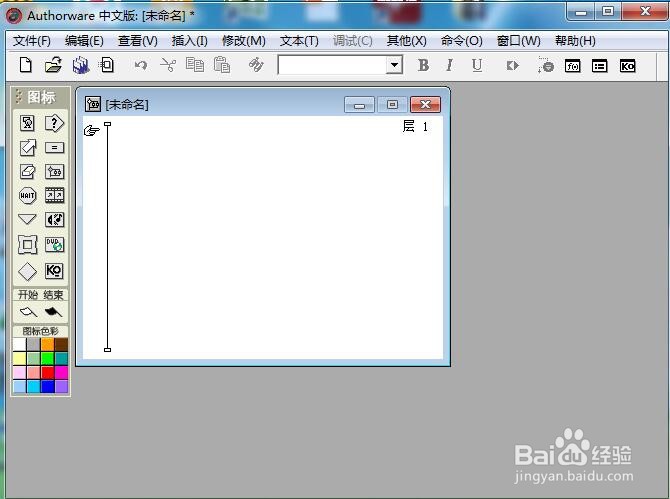
2、点击选中显示图怕帮标,将它拉到流程线上;
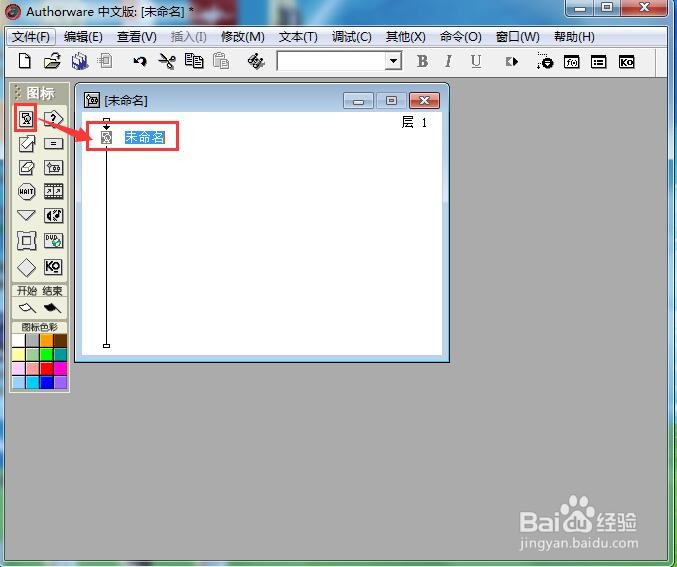
3、双击显示图标,打开盯盆工具;
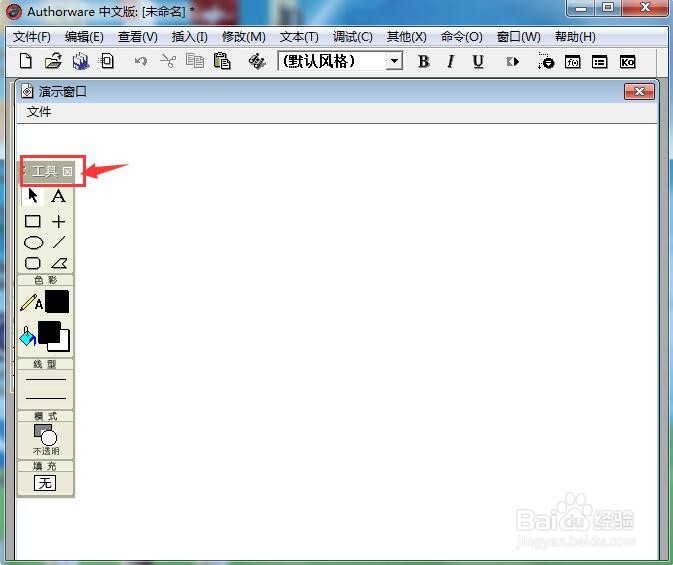
4、选中椭圆工具;
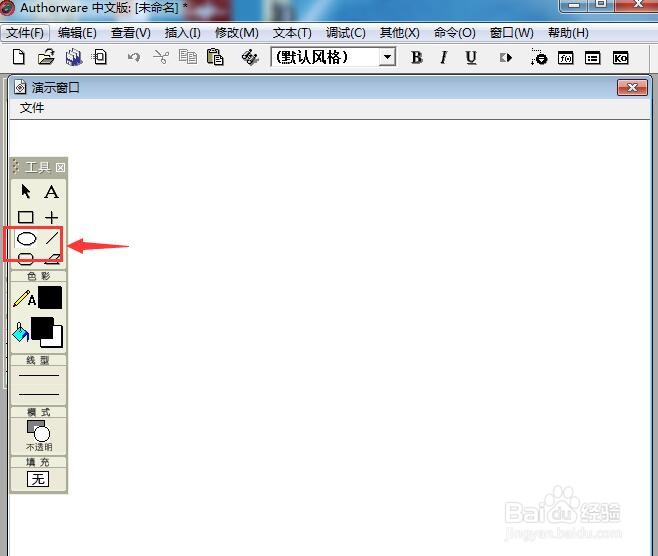
5、点击描边颜色和填充颜色,选中需要的绛色吩躲游;
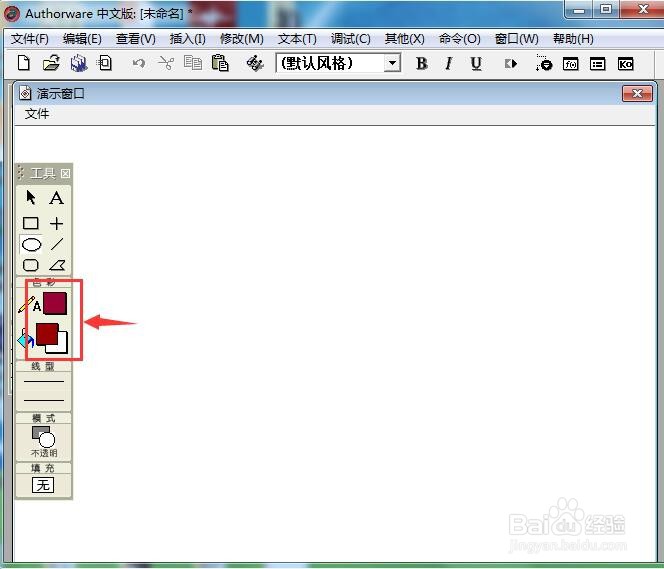
6、点击填充,选择虚线阴影;
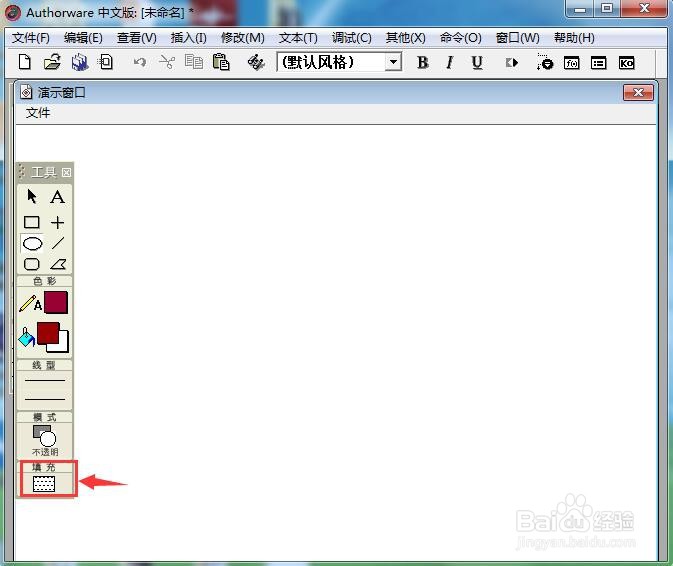
7、按下鼠标左键不放,在演示窗口拖动鼠标,画出一个圆形;
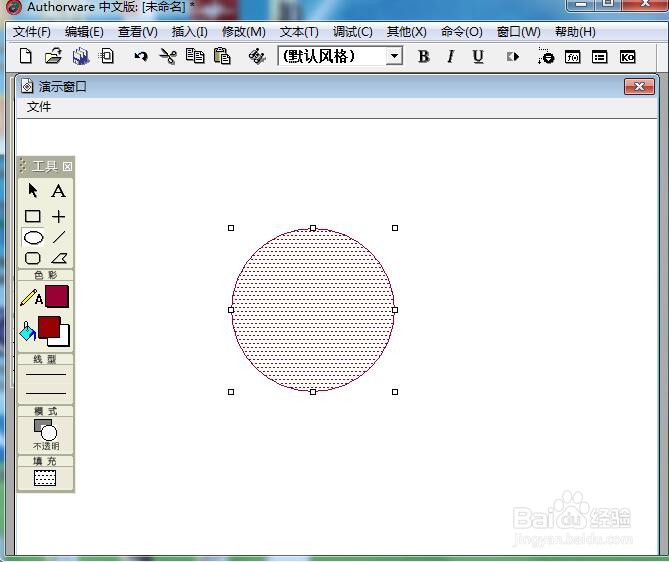
8、我们就在AW中给圆形填充上了绛色和虚线阴影。
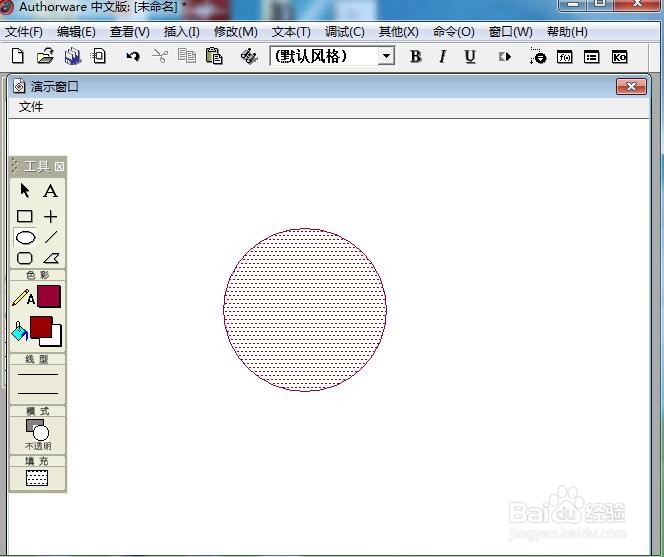
声明:本网站引用、摘录或转载内容仅供网站访问者交流或参考,不代表本站立场,如存在版权或非法内容,请联系站长删除,联系邮箱:site.kefu@qq.com。
阅读量:174
阅读量:43
阅读量:72
阅读量:167
阅读量:95